多表格数据汇总可以使用透视表,使用函数,今天office教程网分享一个通过合并计算完成多表格数据汇总方法,合并计算分为两种情况,一种情况是:多个表格类别一致数据不同,另一种情况......
2021-11-25 138 excel合并计算 excel多表格数据汇总求和
下图中B列销售额数值以元为单位显示,为使数据更简洁易读,我们想将其数字格式进行设置,使其以千元或万元为单位显示。
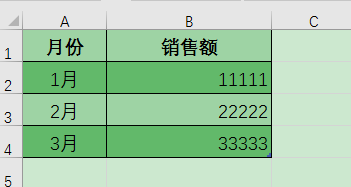
操作步骤
1、选中B2:B4单元格,单击鼠标右键,在列表中选择[设置单元格格式]命令,弹出[设置单元格格式]对话框,在[数字]选项卡下选择[自定义],将右侧[类型]编辑框默认显示的[G/通用格式]删除。
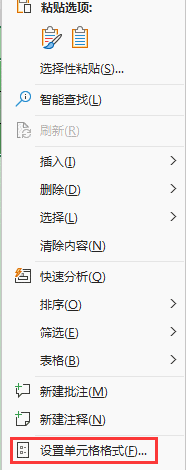
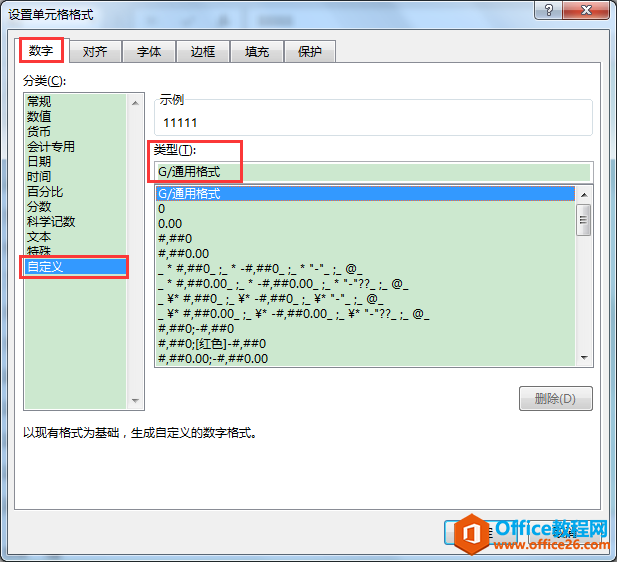
2、根据想要的显示效果进行设置。
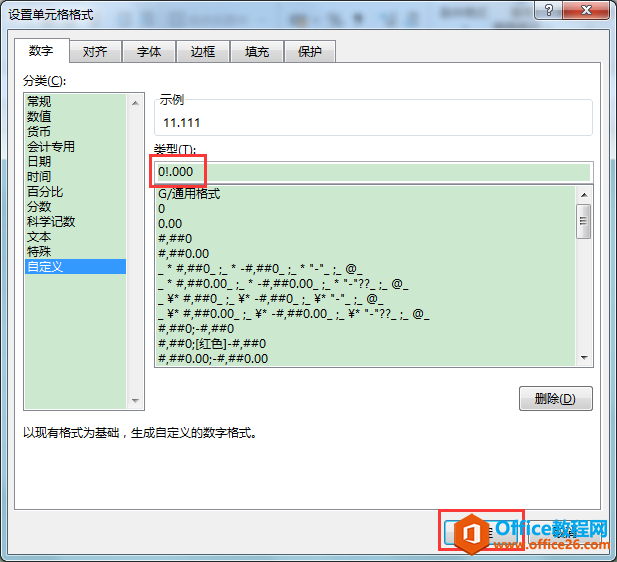
!为转义字符,用转义字符将小数点强制显示在千位之后、百位之前。
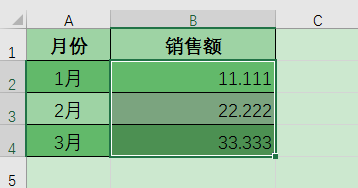
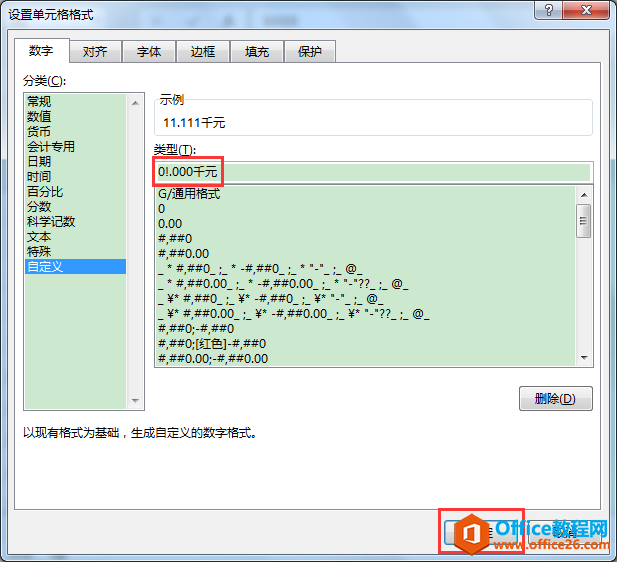
!为转义字符,用转义字符将小数点强制显示在千位之后、百位之前。
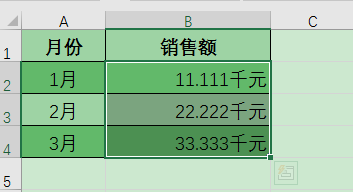
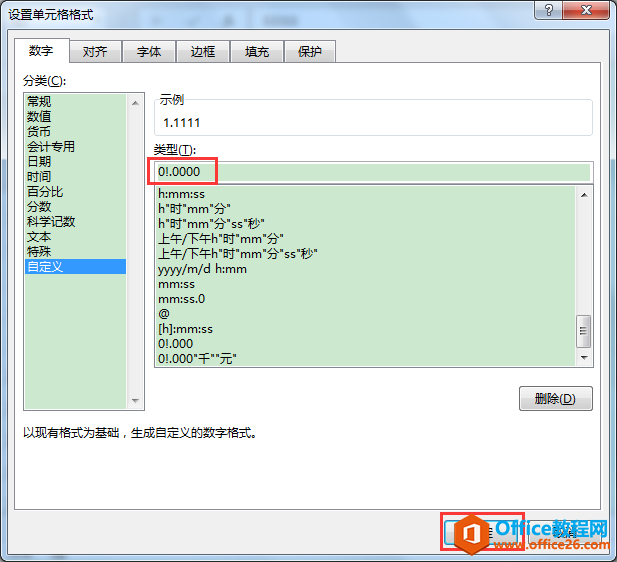
!为转义字符,用转义字符将小数点强制显示在万位之后、千位之前。
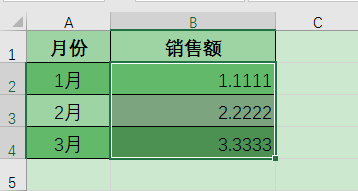
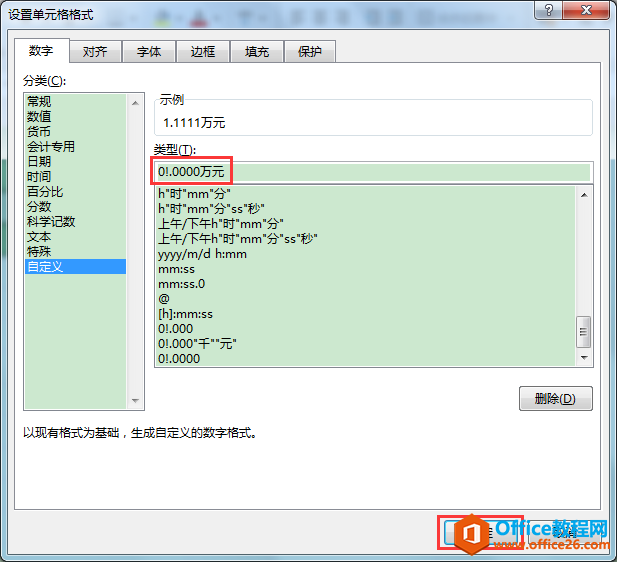
!为转义字符,用转义字符将小数点强制显示在万位之后、千位之前。
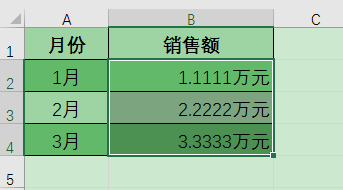
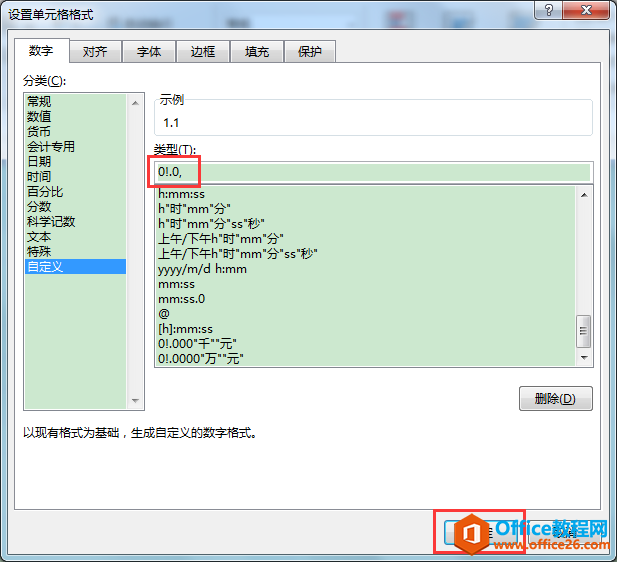
!为转义字符,将小数点强制显示在万位之后、千位之前;英文逗号为千位分隔符,千位分隔符后的数值不显示。
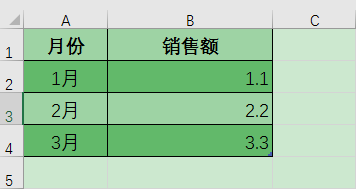
提示
在[类型]编辑框内输入内容时,感叹号“ ! ”、小数点“ . ”和逗号“ , ”等符号应该在英文输入法状态下输入。
相关文章

多表格数据汇总可以使用透视表,使用函数,今天office教程网分享一个通过合并计算完成多表格数据汇总方法,合并计算分为两种情况,一种情况是:多个表格类别一致数据不同,另一种情况......
2021-11-25 138 excel合并计算 excel多表格数据汇总求和

Excel图表在工作中常用主要有簇状柱形图、堆积柱形图、百分比堆积柱形图等、条形图、折线图、饼图、气泡图、雷达图等,以及多种类型图表的混合使用。不同的图表具有不同的特点,也具有......
2021-11-25 406 excel图表类型

垂直区域|水平区域|混合区域|不连接区域|填充Excel区域|移动Excel区域|拷贝EXCEL区域Excel区域是由多个单元格组成的集合。本文将会从下面的5个知识点来介绍如何使用excel区域。区域......
2021-11-25 465 Excel区域知识

Excel文件选项卡|Excel快速访问工具栏|ExcelRibbon功能区|Excel视图切换|excel行列|Excel状态栏|Excel帮助文档本节将对Excel的工作窗口中的不同组件做简要的介绍。下面逐一介绍每个窗口组件......
2021-11-25 265 Excel工作窗口

隐藏或最小化Ribbon功能区|新建excelRibbon选项卡和组|重命名Ribbon选项卡|添加Excel命令到新建组|重置excelRibbon功能区|设置Excel快速访问工具栏ExcelRibbon功能是微软Excel里最重要的功能组......
2021-11-25 328 Ribbon功能区 Ribbon功能组件